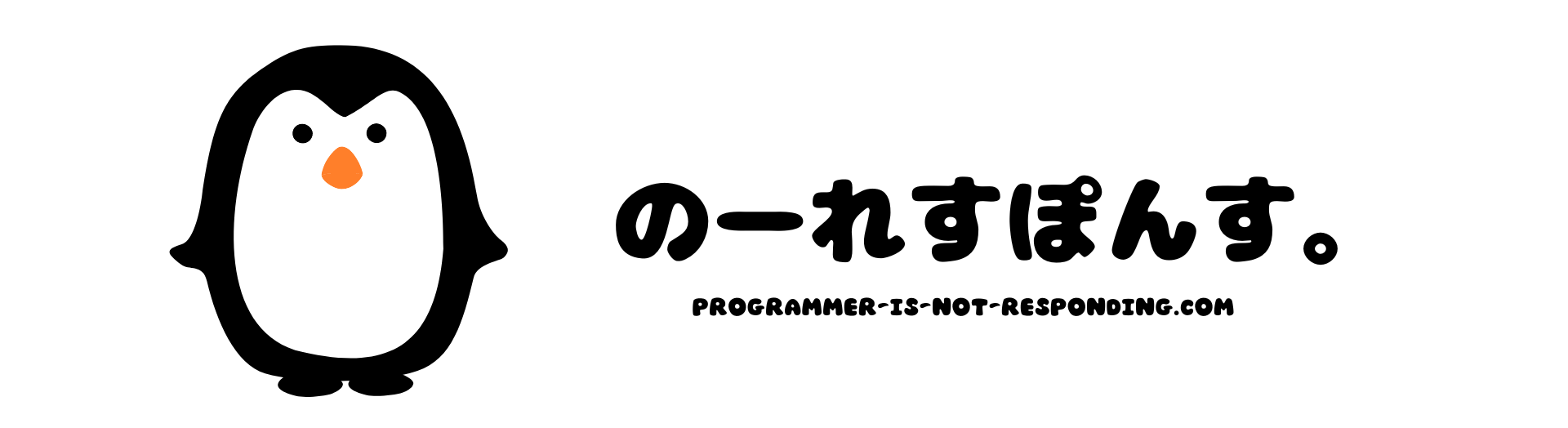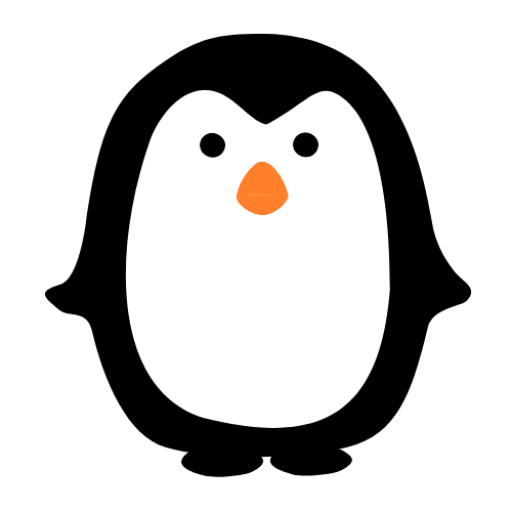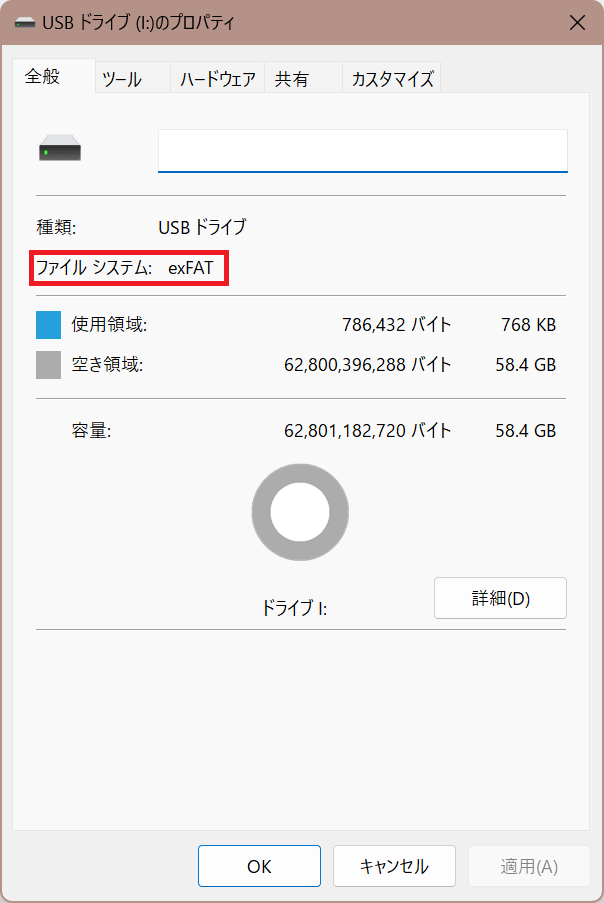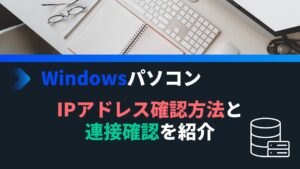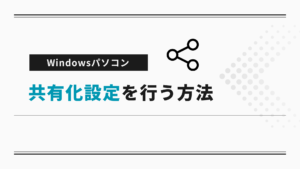Windows10のインストーラをISOファイルで入手する方法を紹介していきます。
通常、Microsoftのホームページでダウンロードが出来るのはexe形式のインストーラか、メディア作成ツールのみとなります。
ただし、ある手段を用いれば最新版のインストーラに限りますが、ISOファイルをダウンロードが可能となります。
今回はその裏技を画像も使い、分かりやすく、丁寧に紹介をしていきます。
準備するもの
パソコン
- オンライン環境のパソコン(OSをインターネットからDLするためのパソコン)
- 数量:1台
- オンライン環境パソコンはインターネットに接続出来るものであれば指定は特にありません。
パソコン周辺機器
- USBメモリ
- 数量:1台
- OSデータ(6.5GB程度)を保存する必要があります。8.0GB以上の容量の多いものが望ましいです。
フォーマット形式によっては、フォーマット化(完全消去)が必要となります。可能な限り空のUSBを用意してください。
Windows10 ISOファイルをダウンロードするためには?
Microsoft HPへアクセスする
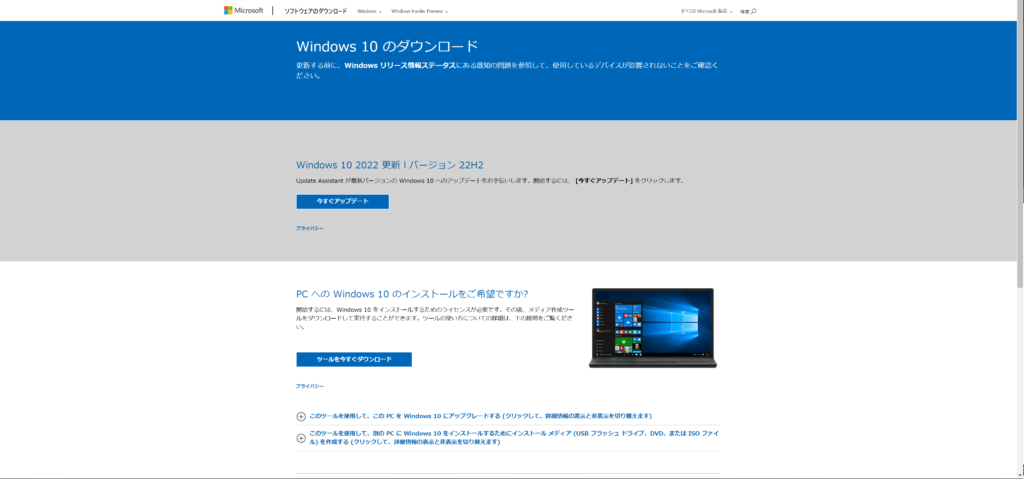
サイト内で「ディベロッパー ツール」を開く
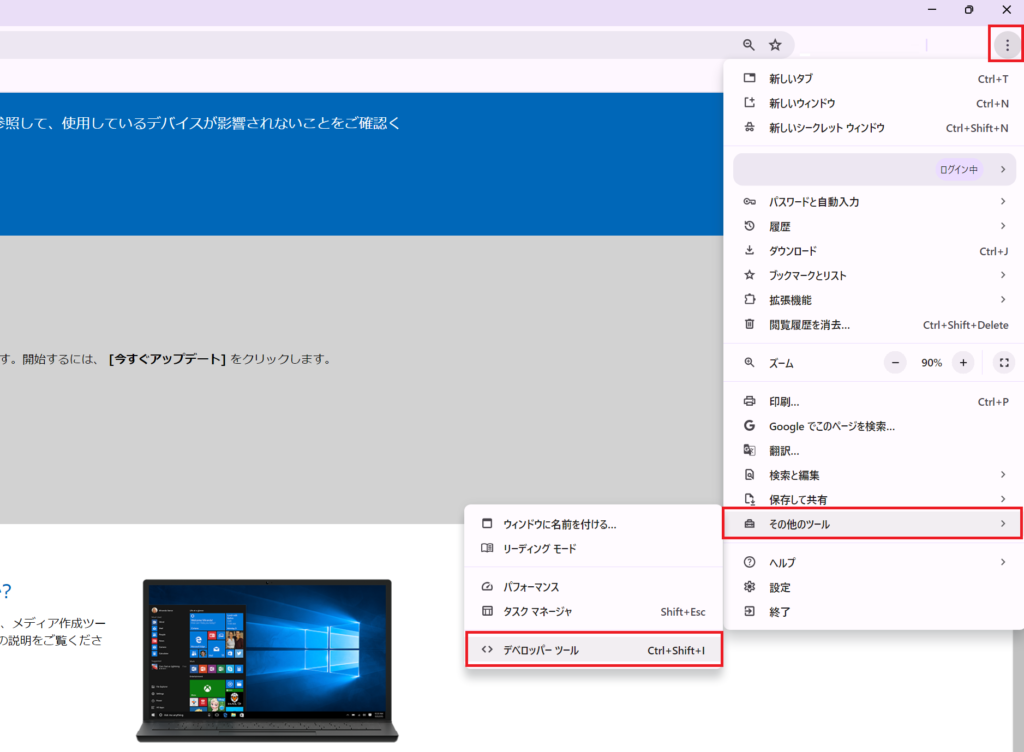
ウェブブラウザーによっては名称が多少異なります。Edgeの場合は「開発者ツール」のようです。
サイト内で「エミュレーターモード」を起動
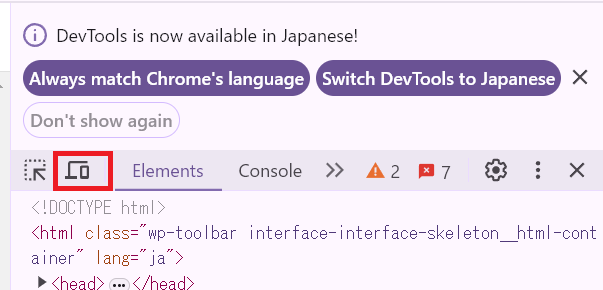
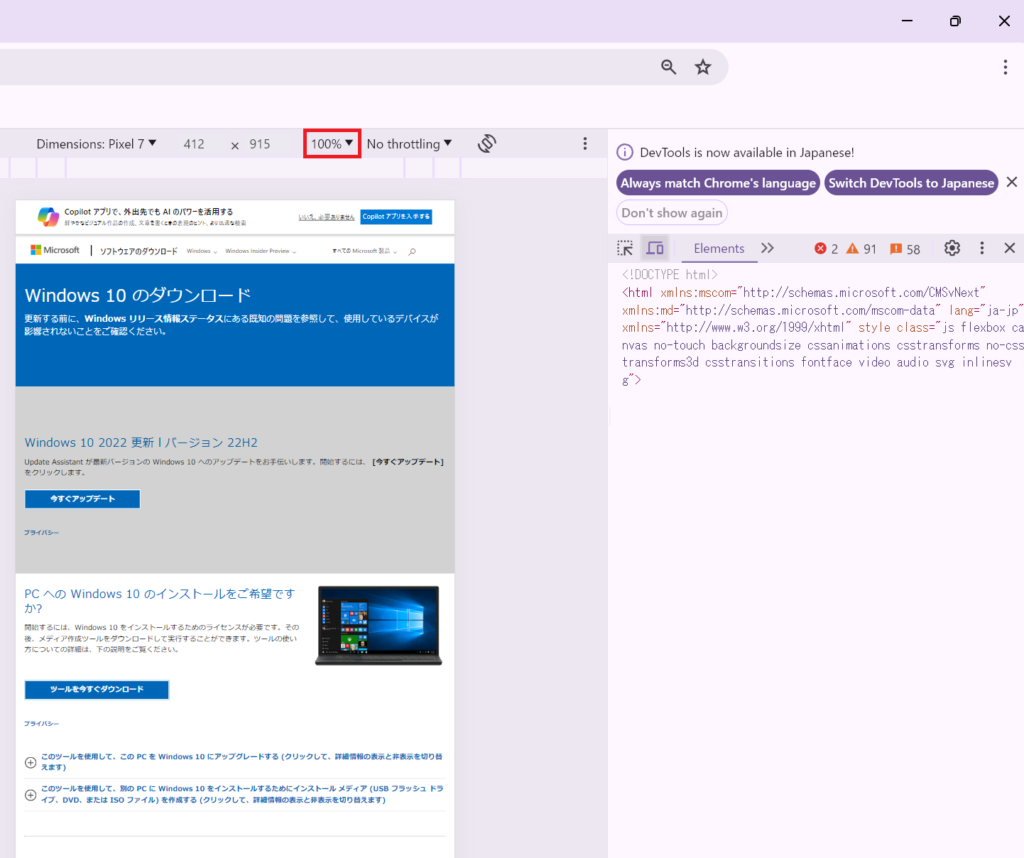

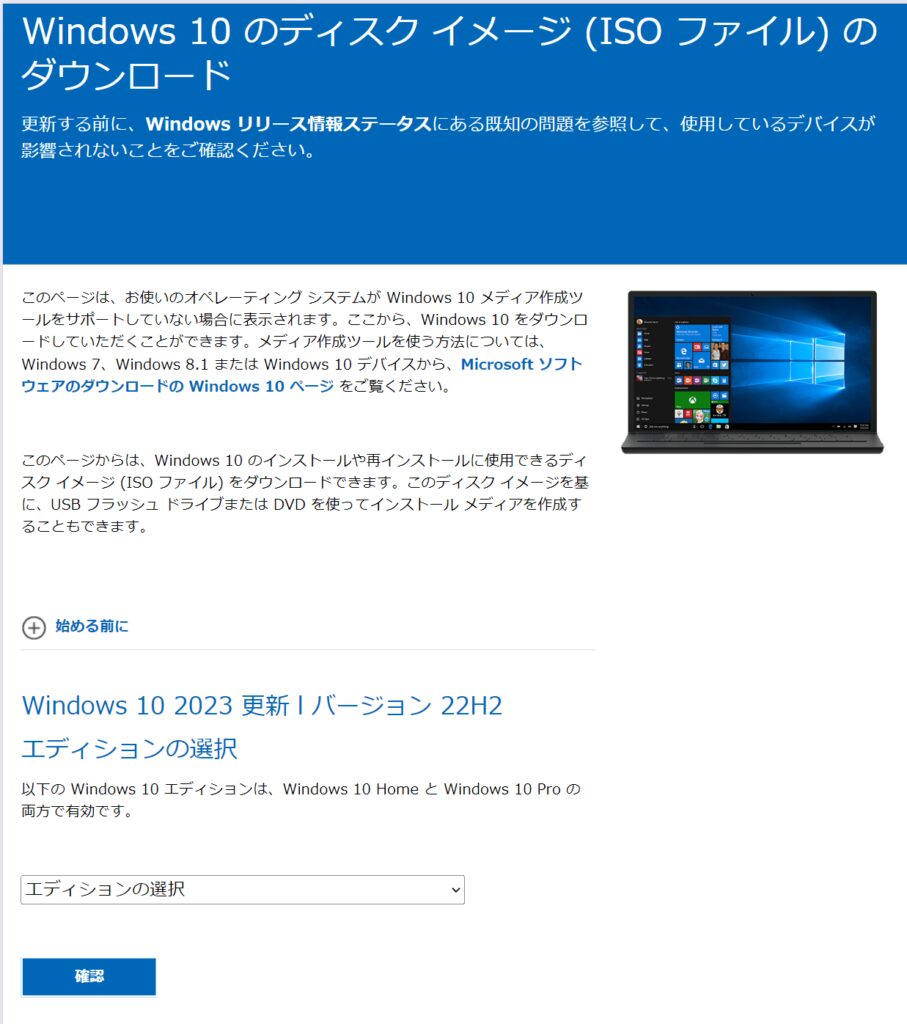
Windows 10のISOファイルをダウンロードする
※ 同じものが選択肢にない場合はあるものを選択してください。
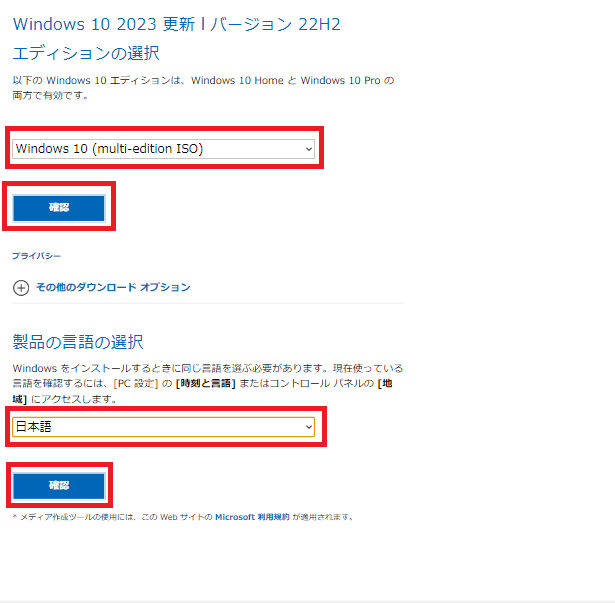
※ ご自分のパソコン環境にあったものを選択してください。
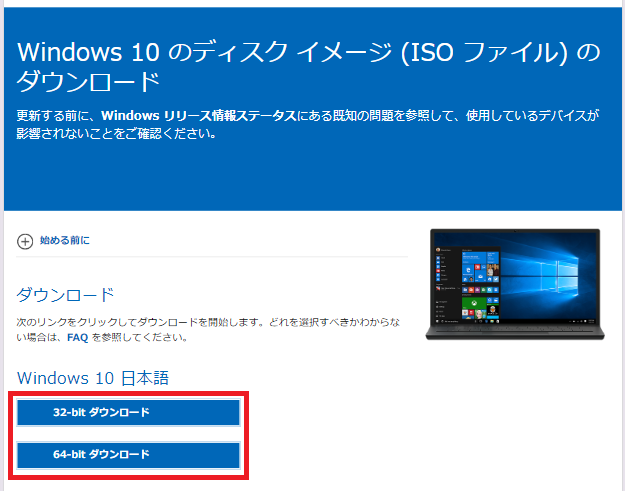
以降の手順はもしISOデータをUSBに移したい場合の手順となります。特に必要がない場合は読み飛ばして頂いて問題ありません。
USBのフォーマット確認及び設定
多くのUSBはフォーマット形式がFAT32に設定がされていますが、FAT32では4GB以上のファイルは保存が出来ません。
したがってフォーマット形式を確認し、異なればUSBのフォーマット形式を変更する必要があります。
| フォーマット形式 | 特徴 |
| FAT32 | 殆どのOSで読み書きが可能であるが、ファイルサイズは4GBまでの制限がある。 |
| exFAT | 殆どのOSで読み書きが可能であり、ファイルサイズの制限は無い。 |
| NTFS | Windows7以降で読み書きが可能となり、Macは読み出しのみ可能。 ファイルサイズの制限は無い。 |
フォーマットを行うとUSBに保存されているデータは初期化がされます。データが保管されている場合は必ずデータを移してからフォーマットを実施ください。
USBのフォーマット形式を確認
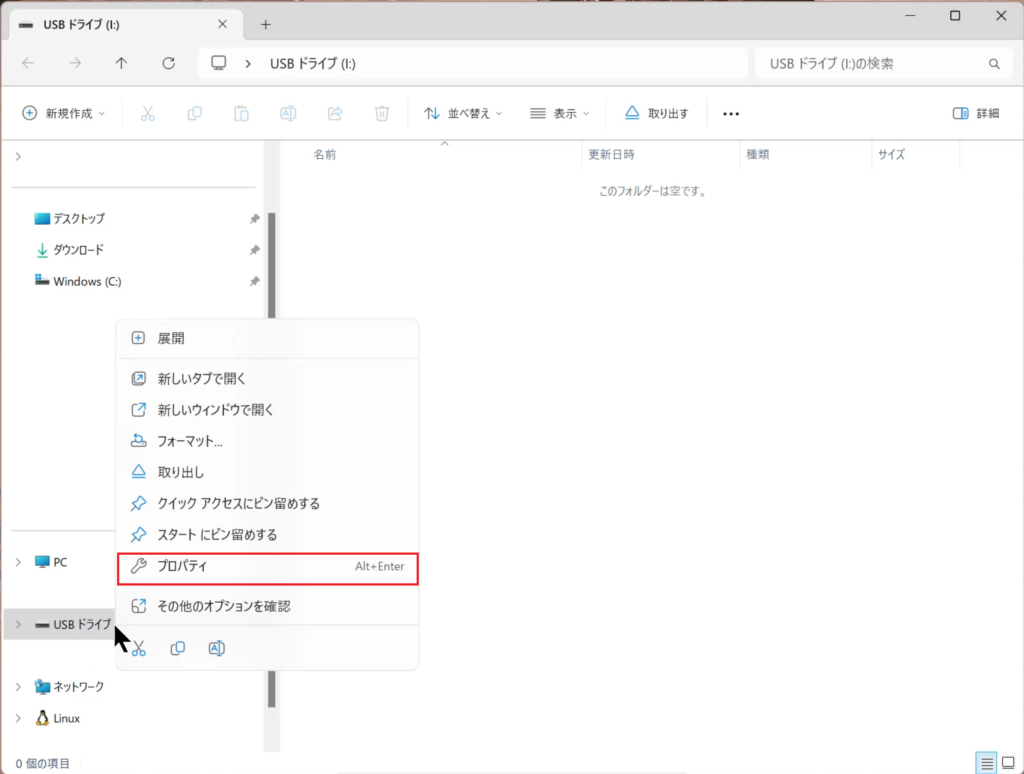
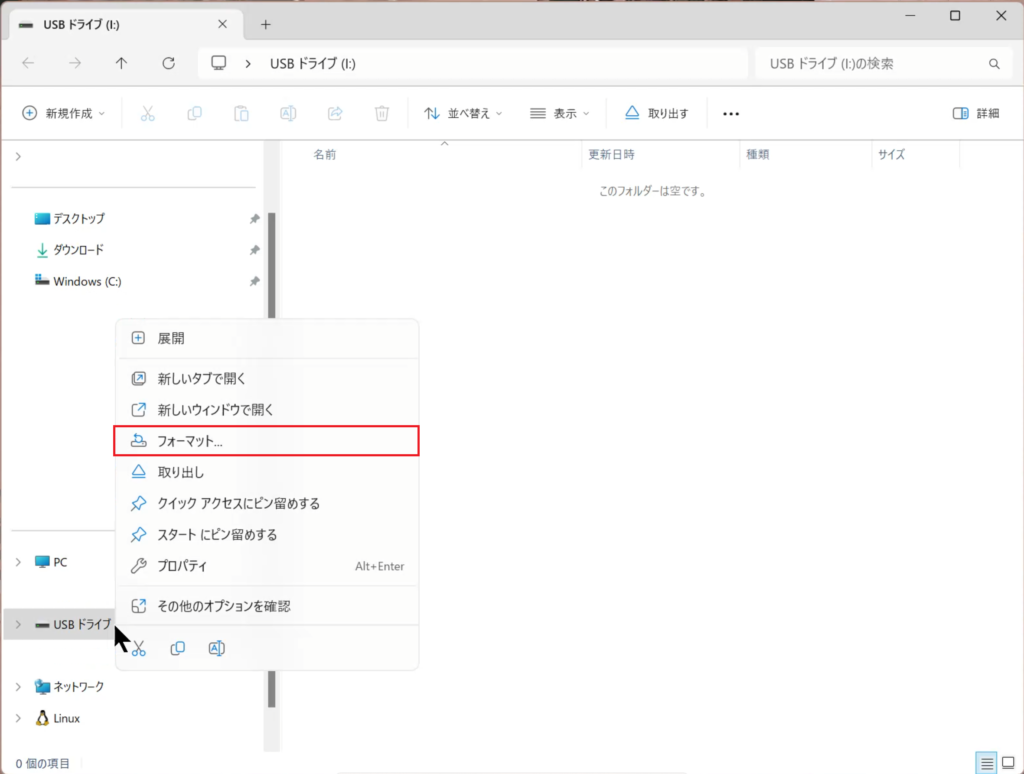
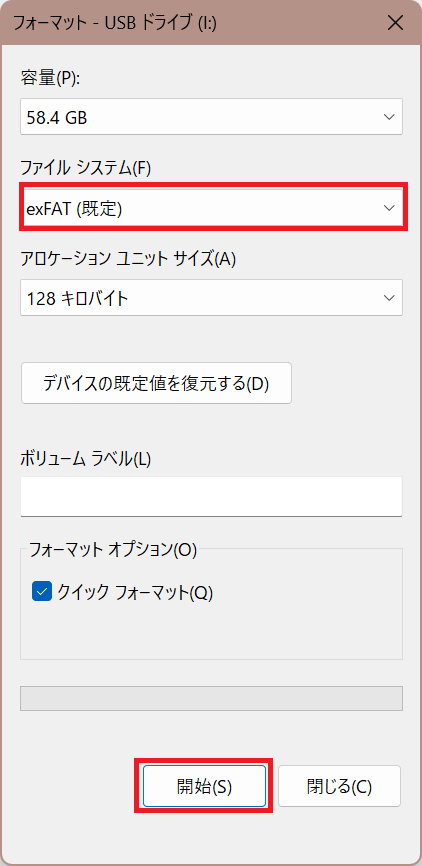
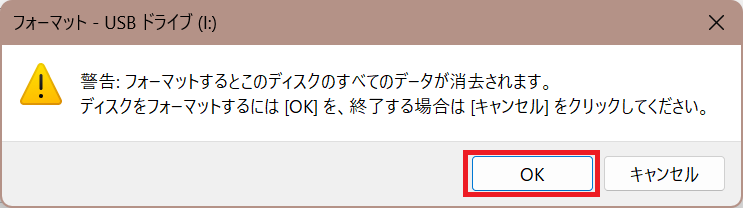
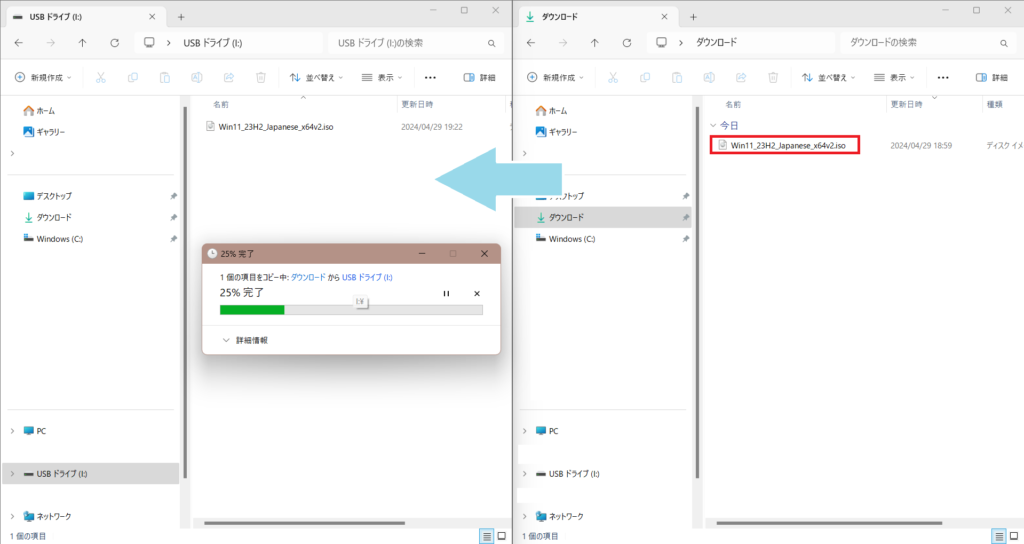
最後に
お疲れさまでした!今回はWindows10のインストーラをISOファイルで入手する方法を紹介しました。
exeファイルやメディア作成ツールを使用できるオンライン環境のパソコンであれば全く問題になりませんが、オフライン環境でインストーラを準備するとなるとISOファイルが必須となります。
このやり方で古いバージョンもダウンロードが出来ていれば良かったのですが、現状最新版のバージョンのみダウンロードが可能となります。
必要に応じて新しいバージョンが出る度に、ISOファイルをローカル環境に保存してしまうのも良いかもしれませんね。